腾讯电脑管家已和微软合作,在Win10发布当天开始为用户推送Win10免费升级,腾讯管家怎么升级Win10?下面就带来腾讯Win10升级助手使用教程,管饭们快来试试吧~!
1、下载过程腾讯电脑管家Win10升级助手使用教程
(1)检测电脑配置

(2)下载过程

用户可以选择暂停/继续下载,如果下载影响网速,可以选择上网优先模式。也可以下载完成后关机。
2、户确认安装
(1) 下载完成后,会默认弹出微软的用户协议,用户需要点击“同意”才能继续升级。

(2)先提醒用户人工服务的电话和二维码,以防在安装过程中出现意外,不知道该如何反馈

(3)点击“知道了”,就会出现以下页面

A点击升级教程,会到微软或腾讯的教程页面;
B点击“用户许可协议”,则出现弹窗

3、准备升级系统
(1)准备系统


(2)重启电脑前,要求用户保存资料

4、系统安装过程
如果用户确认重启,则开始微软自身的系统安装过程。






5、系统安装完成,领取礼包使用新系统

如何恢复系统
1、打开桌面上“系统恢复助手”
注意:只能在安装之日起得31天内恢复到上一个windows系统

2、点击恢复,则进入到Windows 10系统自带的系统恢复流程
腾讯Win10升级助手使用教程
版权声明:本文采用知识共享 署名4.0国际许可协议 [BY-NC-SA] 进行授权
文章名称:《腾讯Win10升级助手使用教程》
文章链接:https://www.adaigou.net/wm/611.html
本站资源仅供个人学习交流,请于下载后24小时内删除,不允许用于商业用途,否则法律问题自行承担。
文章名称:《腾讯Win10升级助手使用教程》
文章链接:https://www.adaigou.net/wm/611.html
本站资源仅供个人学习交流,请于下载后24小时内删除,不允许用于商业用途,否则法律问题自行承担。
 阿呆狗
阿呆狗

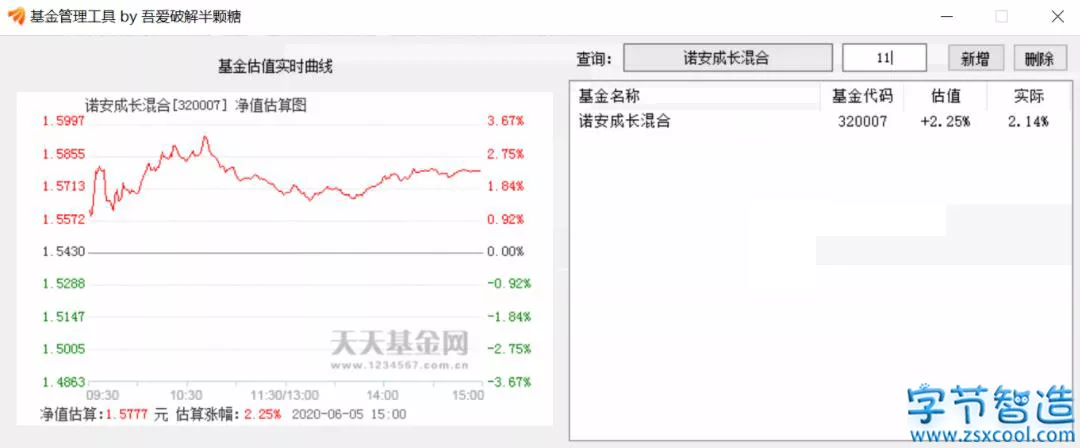
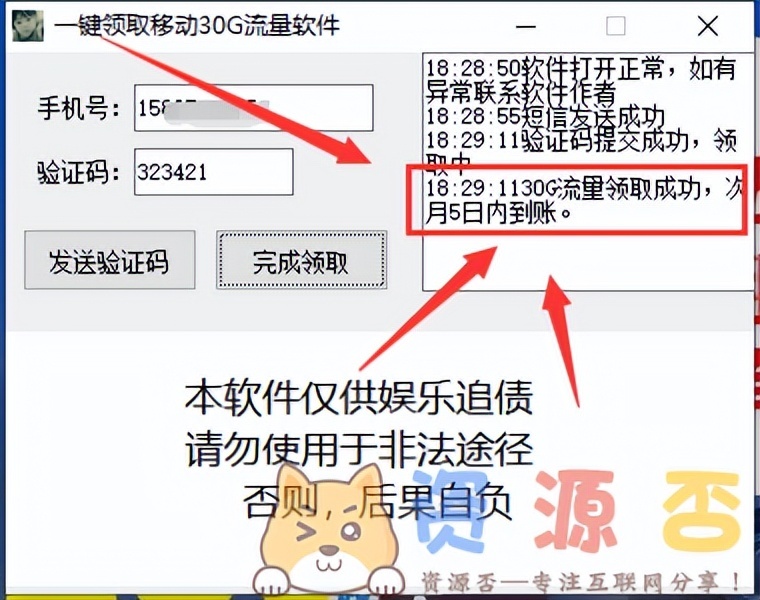
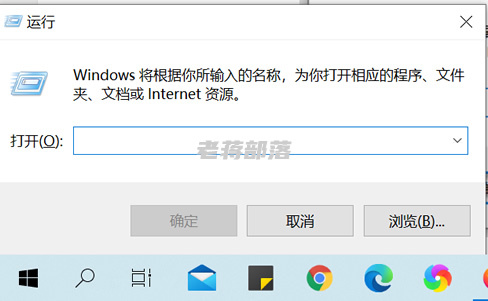
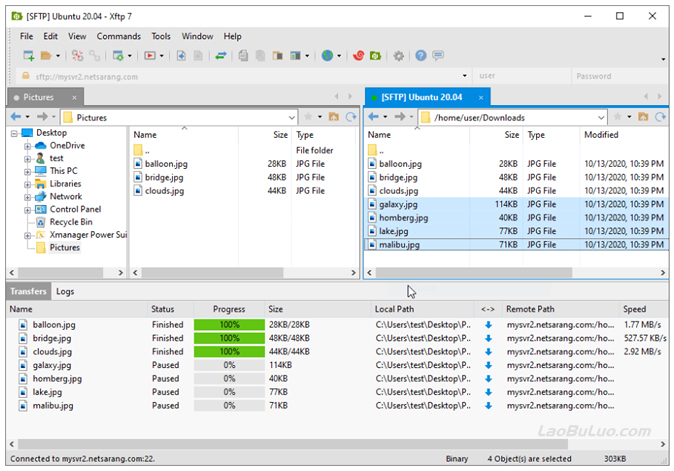
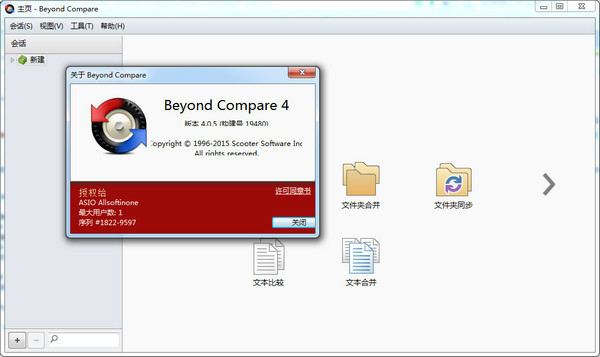
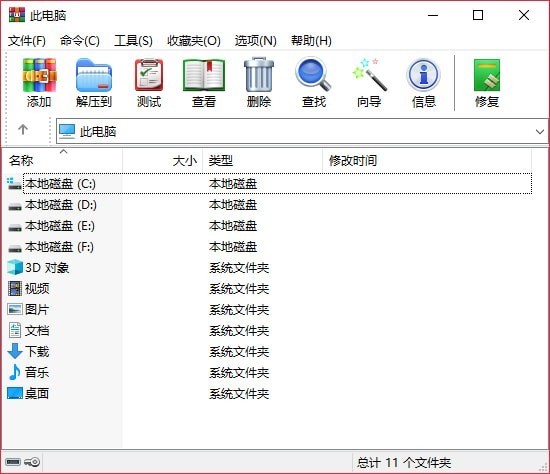
![不忘初心美化版 Windows10 LTSC2019 (17763.5206) X64 无更新[太阳谷精简版]-阿呆狗](https://p0.ssl.img.360kuai.com/t11fd4c3301bbc519d17c89de84.jpg?size=1256x880)



评论前必须登录!
注册